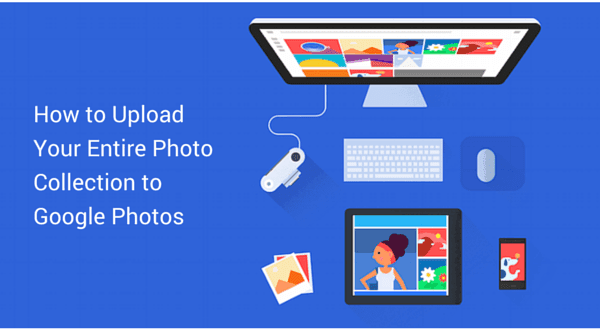Windows 10: как восстановить старую программу просмотра фотографий
По мере того, как поддержка старых операционных систем Microsoft подходит к концу, многие переходят на Windows 10 только для того, чтобы понять, что любимый просмотрщик фотографий Windows отсутствует. Приложение было заменено многофункциональными фотографиями, но некоторые предпочитают простоту старой программы.
Прежде чем вы начнете искать программу для просмотра фотографий, знайте, что она все еще скрыта в ОС. Нажатие любых ссылок в этом отношении не приведет ни к чему, кроме неприятностей. Microsoft не позволяет легко восстановить устаревшую галерею, но все, что вам нужно, это несколько настроек реестра.
Программы для Windows, мобильные приложения, игры - ВСЁ БЕСПЛАТНО, в нашем закрытом телеграмм канале - Подписывайтесь:)
Во-первых, стоит отметить, что изменения в реестре могут вызвать серьезные проблемы, если вы не будете осторожны. Вы должны убедиться, что используете только предоставленные нами файлы, которые не содержат вредоносного кода. Кроме того, на данный момент возможно повторное включение устаревшей галереи, но имейте в виду, что отсутствие поддержки со стороны Microsoft может привести к проблемам совместимости или безопасности в будущем.
В приведенном ниже руководстве показано, как восстановить отсутствующую программу просмотра фотографий Windows, установить ее в качестве программы для работы с изображениями по умолчанию и вернуться к обычному режиму работы, когда вы будете готовы перейти на более современный набор инструментов.
Восстановить старую программу просмотра фотографий в Windows 10
Как уже упоминалось, мы подготовили файл .reg, который восстановит ваш отсутствующий просмотрщик фотографий Windows за пару кликов. Загрузите файл .zip здесь, откройте его и перетащите прилагаемый файл .reg на рабочий стол.
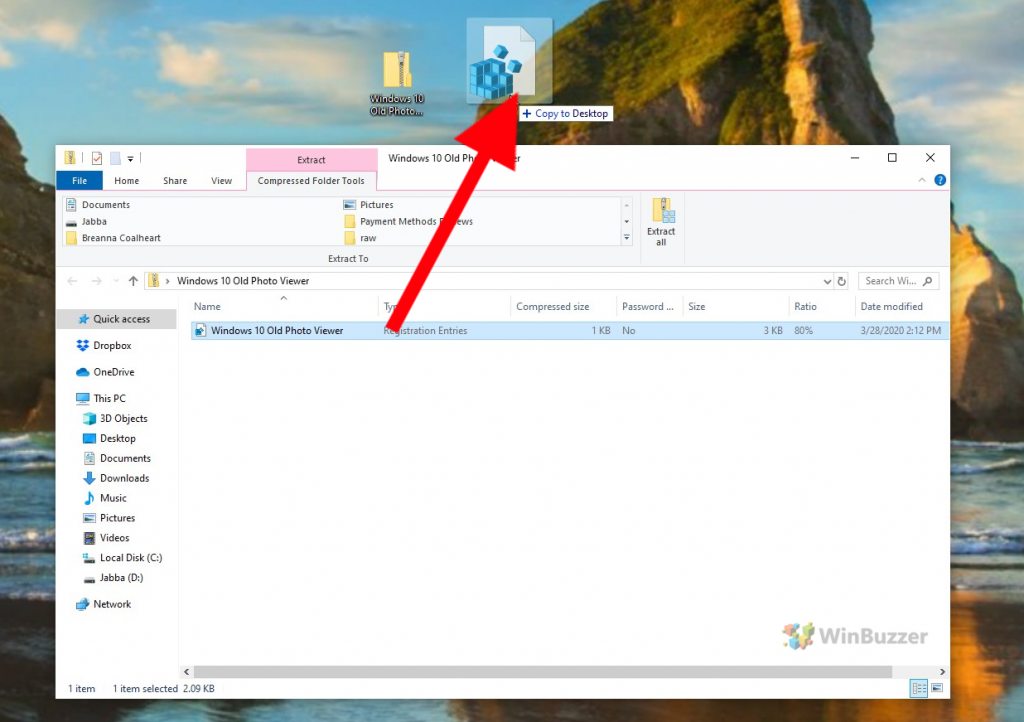 Windows 10 — Разархивируйте ключ реестра для старой программы просмотра фотографий
Windows 10 — Разархивируйте ключ реестра для старой программы просмотра фотографий
Теперь вам нужно дважды щелкнуть файл, чтобы инициировать изменения реестра. Windows 10 предупредит вас об опасностях изменения реестра, о которых мы уже рассказали выше. Нажмите Да.
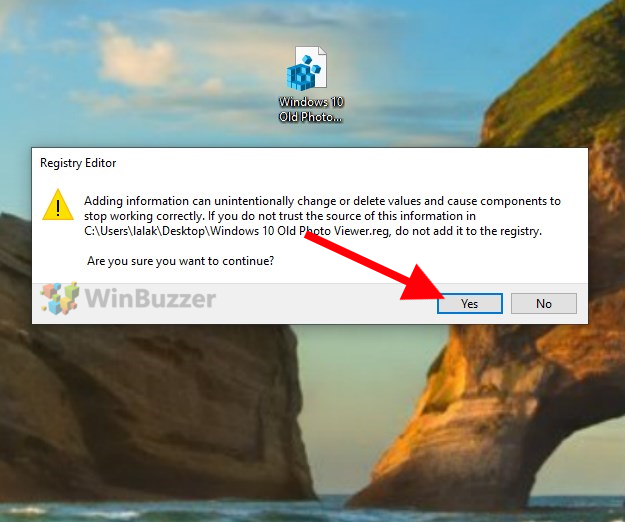 Windows 10 — выполнить ключ реестра для старой программы просмотра фотографий Windows
Windows 10 — выполнить ключ реестра для старой программы просмотра фотографий Windows
В случае успеха диалоговое окно сообщит вам, что содержащиеся ключи и значения были добавлены. Вы можете нажать OK и перейти к следующему шагу.
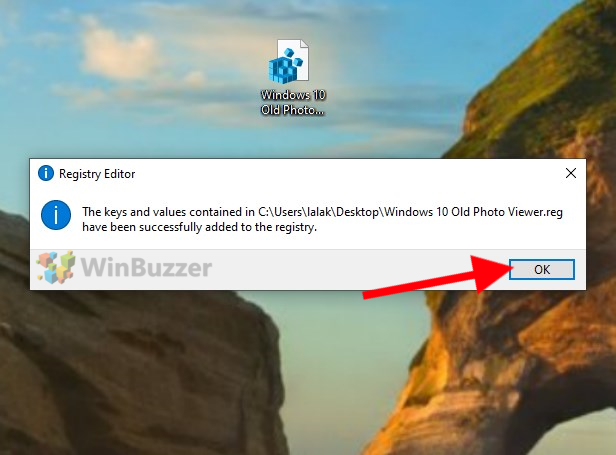 Windows 10 — выполнить шаг 2 раздела реестра
Windows 10 — выполнить шаг 2 раздела реестра
Превращение старого средства просмотра фотографий в приложение для изображений по умолчанию в Windows 10
Теперь у нас есть старая фотогалерея Windows, но вы заметите, что изображения по-прежнему открываются с фотографиями по умолчанию. Чтобы изменить это, щелкните правой кнопкой мыши любую фотографию и выберите «Открыть с помощью > Выбрать другое приложение».
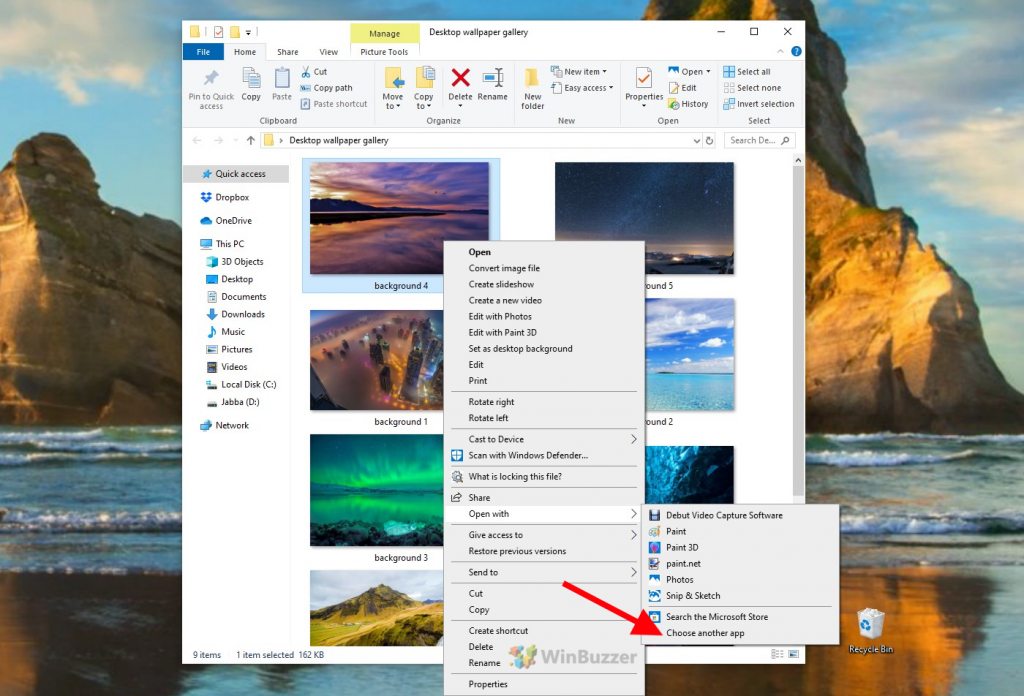 Windows 10 — Файл изображения — Открыть с помощью — Выбрать другое приложение
Windows 10 — Файл изображения — Открыть с помощью — Выбрать другое приложение
Windows 10 теперь будет отображать список приложений, но вы можете заметить, что средство просмотра фотографий Windows отсутствует. Если это так, щелкните раскрывающийся список «Другие приложения».
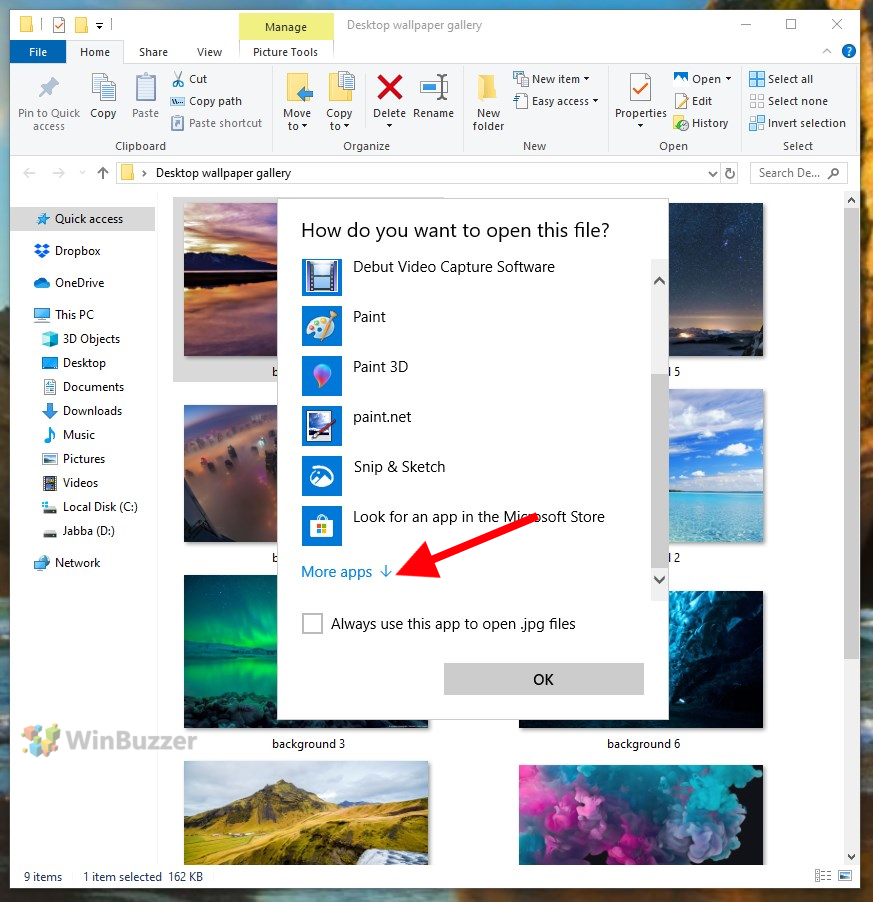 Windows 10 — Файл изображения — Открыть с помощью — Выбрать другое приложение — Дополнительные приложения
Windows 10 — Файл изображения — Открыть с помощью — Выбрать другое приложение — Дополнительные приложения
Теперь должно присутствовать старое приложение галереи Windows. После нажатия обязательно отметьте «Всегда использовать это приложение для открытия файлов .jpg». Нажмите ОК.
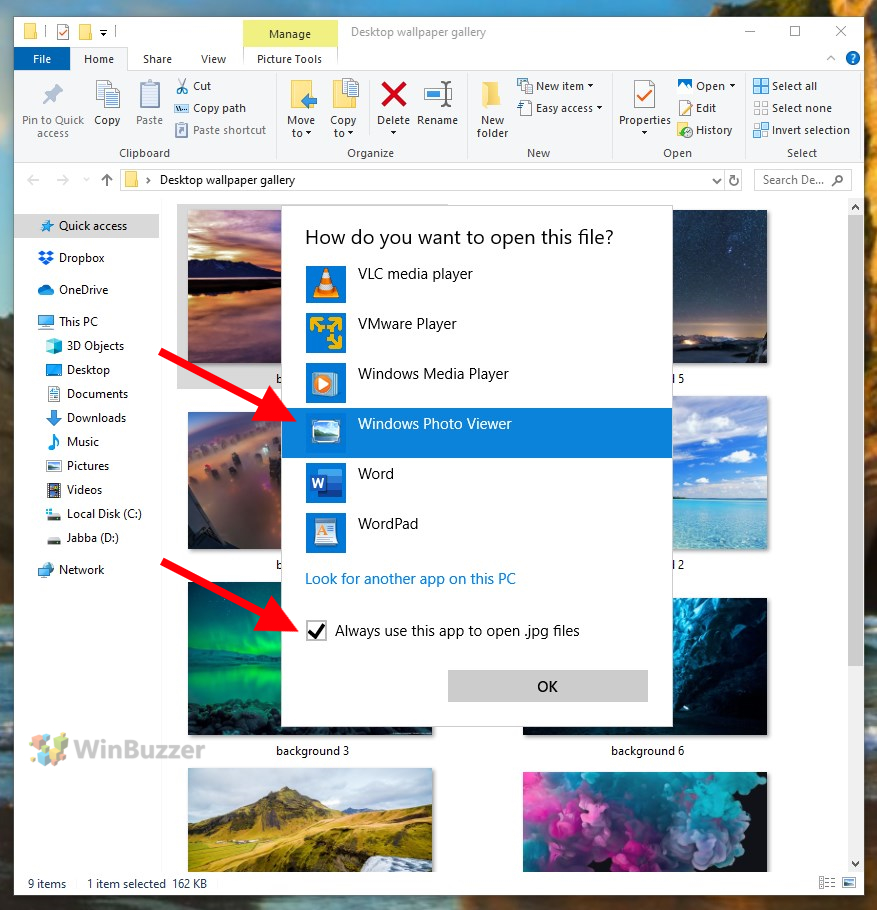 06 Windows 10 — Файл изображения — Открыть с помощью — Выбрать другое приложение — Другие приложения
06 Windows 10 — Файл изображения — Открыть с помощью — Выбрать другое приложение — Другие приложения
Теперь изображение должно открываться в устаревшем приложении, вот так.
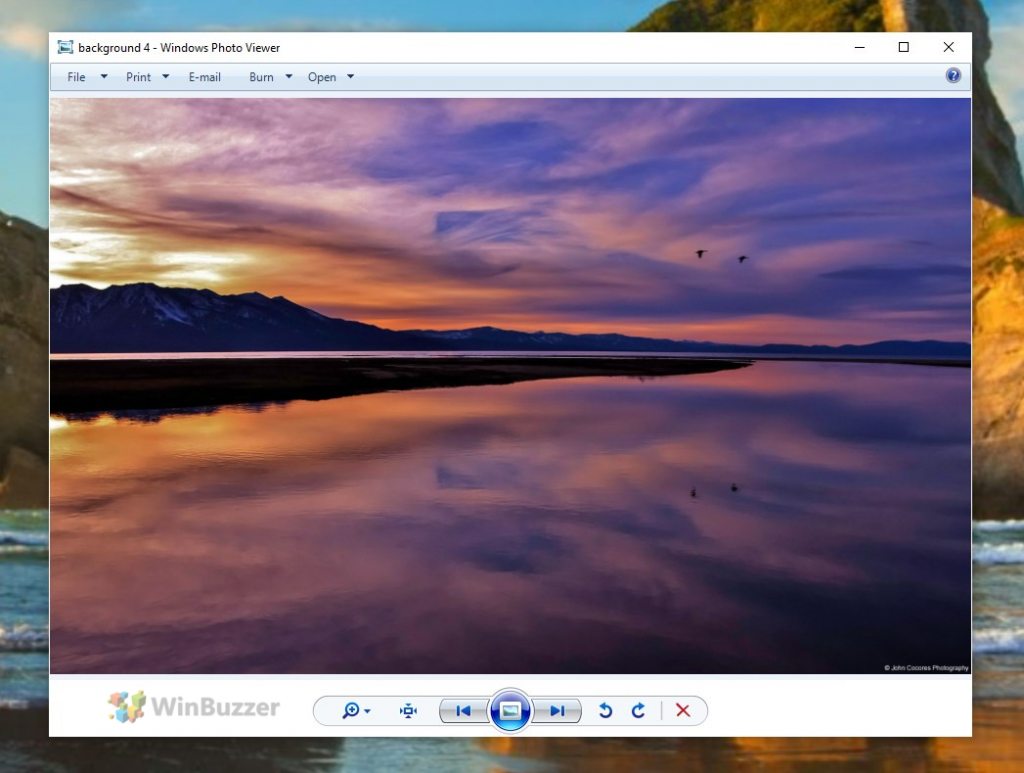 Windows 10 — старый просмотрщик фотографий
Windows 10 — старый просмотрщик фотографий
Если вы сталкиваетесь с различными форматами изображений, которые все еще открываются с помощью фотографий, просто повторите последние несколько шагов.
Программы для Windows, мобильные приложения, игры - ВСЁ БЕСПЛАТНО, в нашем закрытом телеграмм канале - Подписывайтесь:)